Konfigurieren und Überprüfen von Pipelineberechtigungen
Das Konfigurieren und Überprüfen von Berechtigungen in Azure Pipelines ist von entscheidender Bedeutung, um sicherzustellen, dass nur autorisierte Benutzer*innen auf die Pipelines, Umgebungen und andere Ressourcen zugreifen können. Wenn Benutzerberechtigungen nicht ordnungsgemäß verwaltet und überprüft werden, kann dies zu schwerwiegenden Sicherheitsproblemen führen und Ihre Organisation einem Risiko aussetzen.
Wenn nicht autorisierte Benutzer*innen Zugriff auf Ihre Pipelines haben, können sie Änderungen an Ihrem Code vornehmen, Ihre Geheimnisse stehlen und sogar auf Ihre Produktionsumgebung zugreifen.
In dieser Lerneinheit erfahren Sie, wie Sie Pipelineberechtigungen mithilfe von Azure Pipelines und YAML einrichten und verwalten. Pipelineberechtigungen steuern, wer Pipelines in Ihrem Projekt erstellen, bearbeiten, anzeigen, in die Warteschlange einreihen oder löschen darf.
Festlegen von Pipelineberechtigungen auf Organisationsebene
Pipelineberechtigungen auf Organisationsebene steuern, wer Pipelines für alle Projekte in Ihrer Organisation erstellen, bearbeiten, löschen oder anzeigen darf. Sie können diese Berechtigungen für Azure DevOps-Gruppen oder einzelne Benutzer*innen festlegen.
Melden Sie sich bei Ihrer Organisation an.
Klicken Sie unten links auf „Organisationseinstellungen“ und im Abschnitt „Sicherheit“ auf „Berechtigungen“.
Wählen Sie eine Gruppe oder einen Benutzer aus der Liste aus, oder verwenden Sie das Suchfeld, um Gruppen oder Benutzer zu finden.
Wählen Sie „Berechtigungen“ aus, und suchen Sie dann nach „Pipelines“.
Ändern Sie die Berechtigungen nach Bedarf, z. B. Zulassen oder Verweigern der Verwaltung von Pipelinerichtlinien, Anzeigen von Buildressourcen usw.
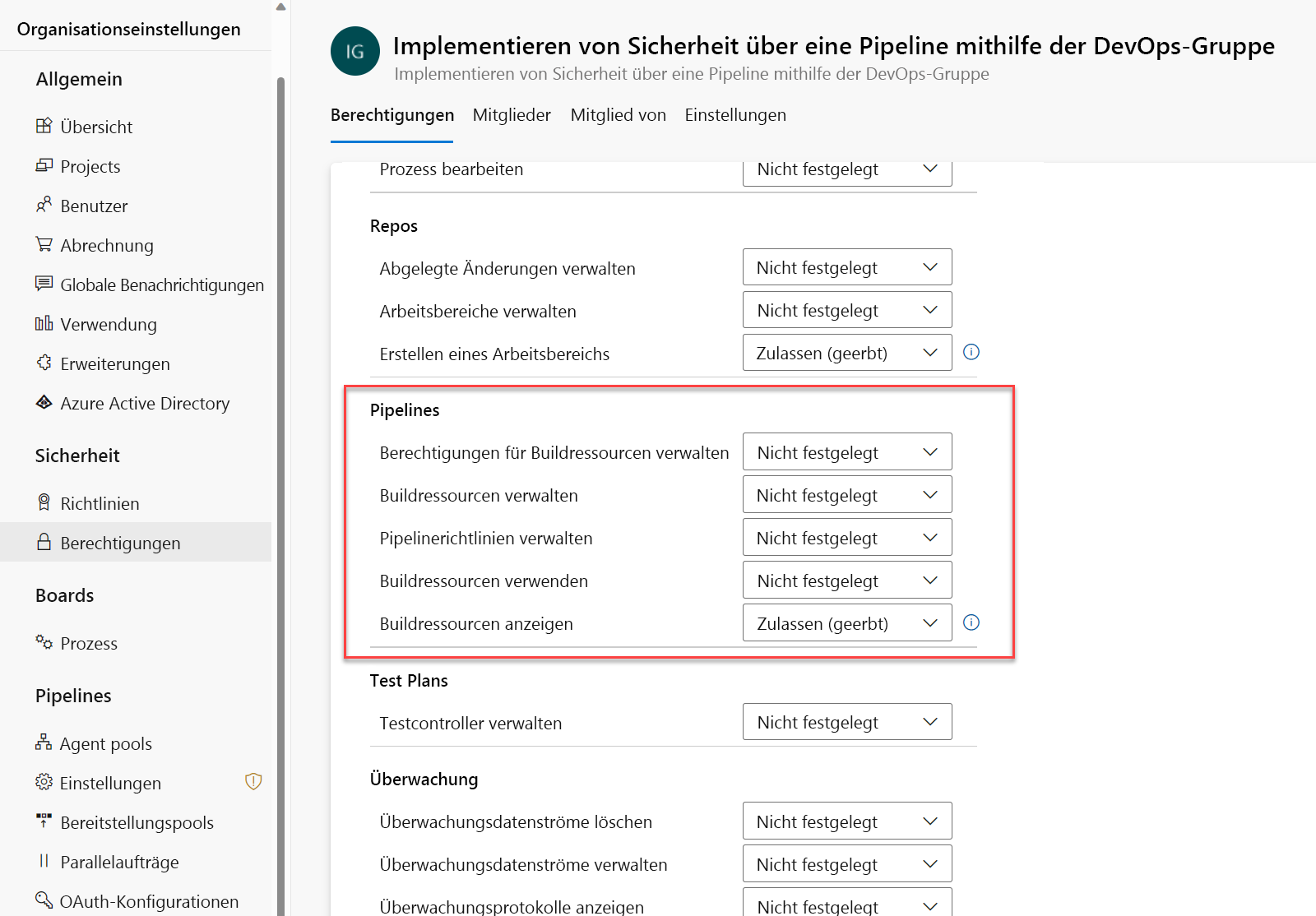
Festlegen von Pipelineberechtigungen auf Projektebene
Pipelineberechtigungen auf Projektebene gelten für alle Pipelines in Ihrem Projekt. Sie können den Zugriff für bestimmte Azure DevOps-Gruppen oder einzelne Benutzer*innen gewähren oder verweigern.
So legen Sie Pipelineberechtigungen auf Projektebene fest:
Melden Sie sich bei Ihrer Azure DevOps-Organisation an.
Wählen Sie in Ihrem Projekt unter „Pipelines“ die Option „Pipelines“ aus.
Wählen Sie die drei Punkte in der oberen rechten Ecke (...) aus, und klicken Sie auf „Sicherheit verwalten“.
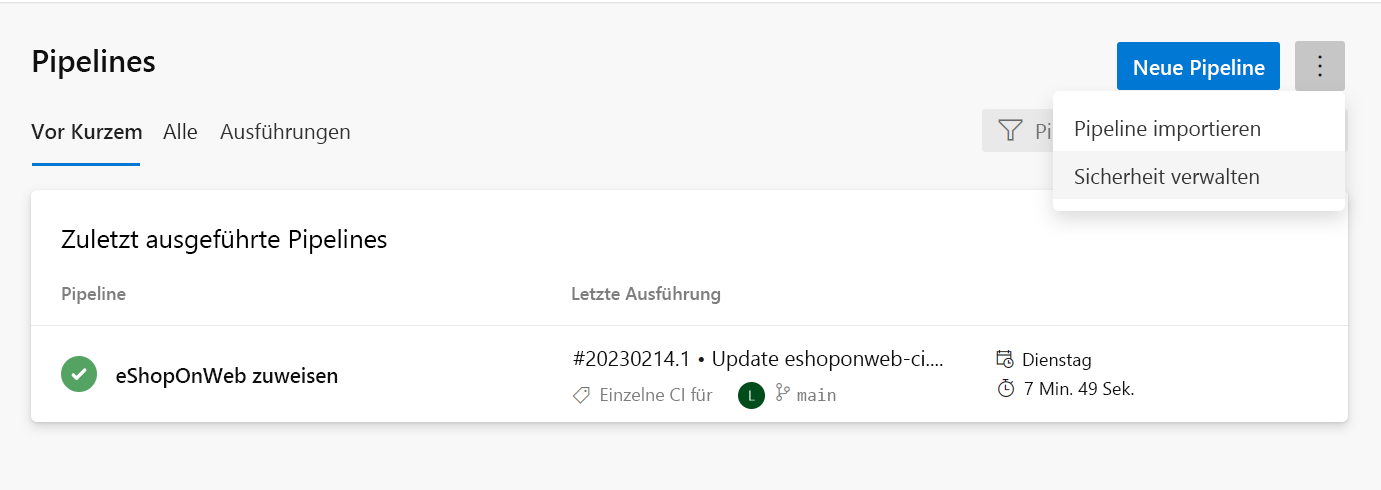
Ändern Sie die Gruppen- oder Benutzerberechtigungen nach Bedarf.
Wählen Sie „Zulassen“ oder „Verweigern“ für die Berechtigung für eine Sicherheitsgruppe oder einen einzelnen Benutzer aus, und schließen Sie dann den Bildschirm.
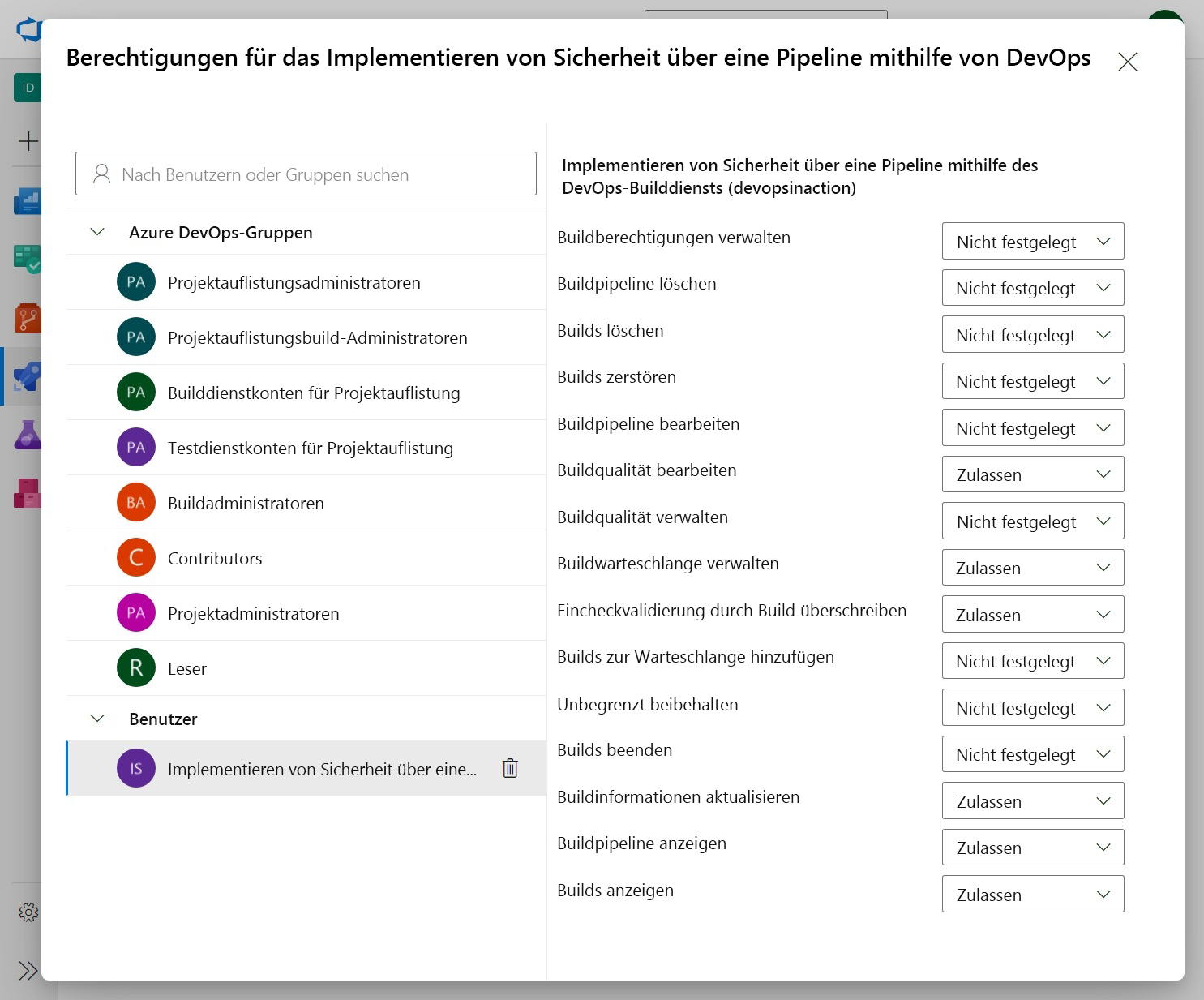
Einige gängige Berechtigungen:
- Buildpipeline bearbeiten: Erlaubt das Bearbeiten von vorhandenen Pipelines.
- Buildpipeline anzeigen: Erlaubt das Anzeigen vorhandener Pipelines und ihrer Ausführungen.
- Builds in die Warteschlange einreichen: Erlaubt das Einreihen neuer Ausführungen für vorhandene Pipelines in eine Warteschlange.
Festlegen von Pipelineberechtigungen auf Ordnerebene
Öffnen Sie Ihr Azure DevOps-Projekt, und wählen Sie unter „Pipelines“ die Option „Pipelines“ aus.
Wählen Sie einen Ordner aus der Liste der Ordner aus, oder erstellen Sie einen neuen Ordner, indem Sie „Neuer Ordner“ auswählen.
Wählen Sie die drei Punkte in der oberen rechten Ecke (...) aus, und klicken Sie für den Ordner, den Sie ändern möchten, auf „Sicherheit verwalten“.
Ändern Sie die Berechtigungen, die einer Azure DevOps-Gruppe oder einzelnen Benutzer*innen zugeordnet sind.
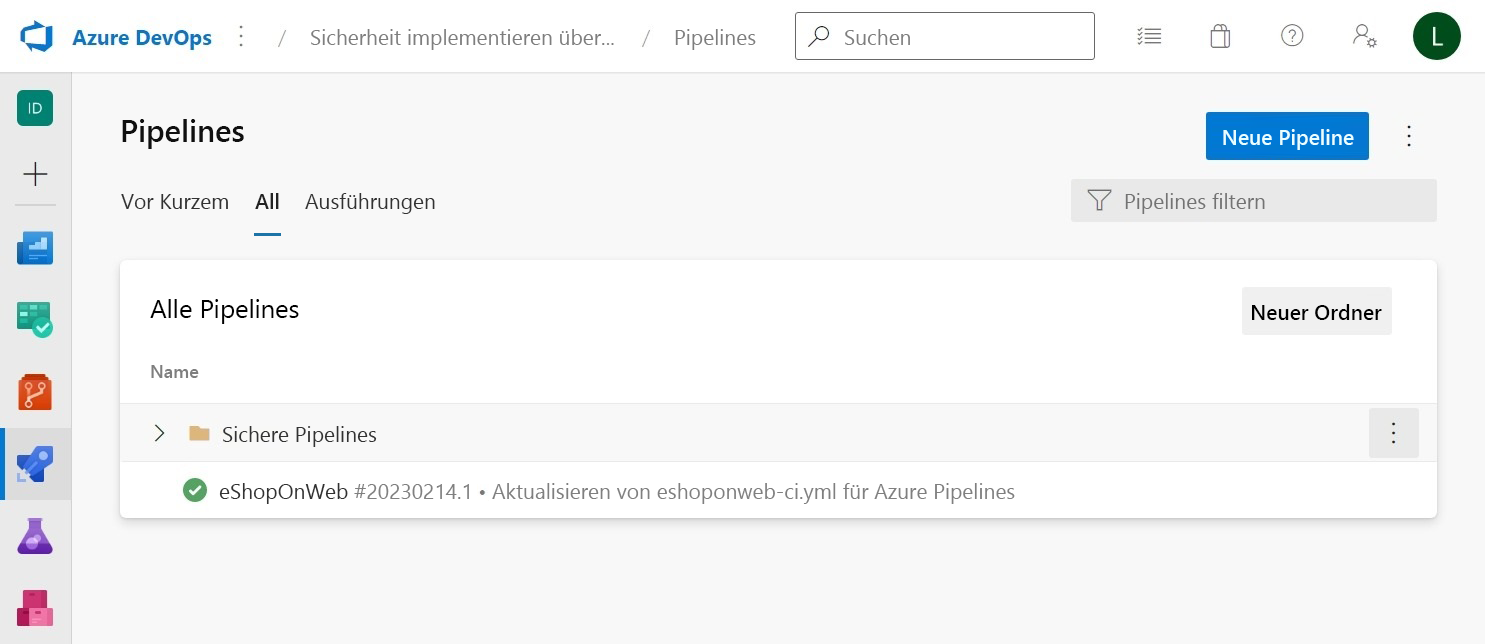
Probieren Sie es aus!
- Legen Sie Pipelineberechtigungen auf Organisationsebene so fest, dass nur Personen mit der Rolle „Projektadministrator“ neue Pipelines für alle Projekte in Ihrer Organisation erstellen dürfen.
- Legen Sie Pipelineberechtigungen auf Ordnerebene so fest, dass Projektmitwirkende Pipelines in einem Ordner namens „Production“ in Ihrem Projekt weder löschen noch verschieben dürfen.
- Legen Sie Pipelinetrigger auf Branchebene so fest, dass nur Haupt- und Entwicklungsbranches für eine YAML-Pipeline eingeschlossen werden.
Weitere Informationen zu Pipelineberechtigungen finden Sie hier: